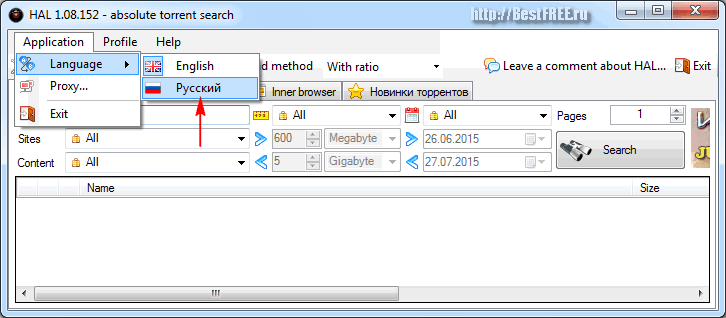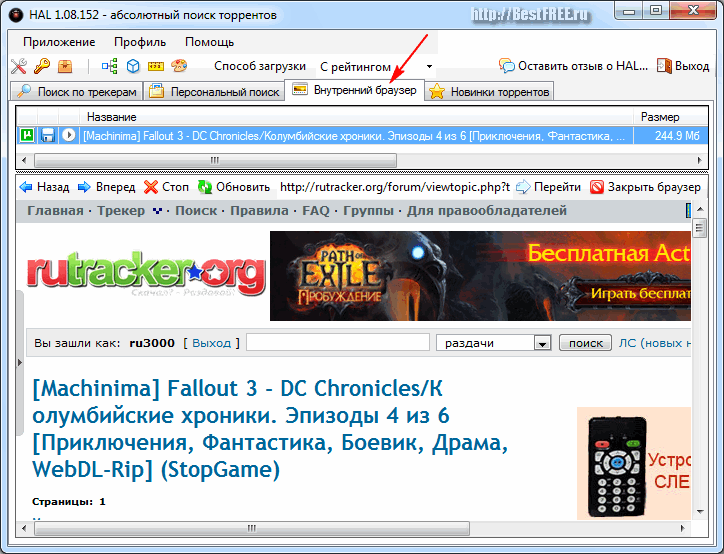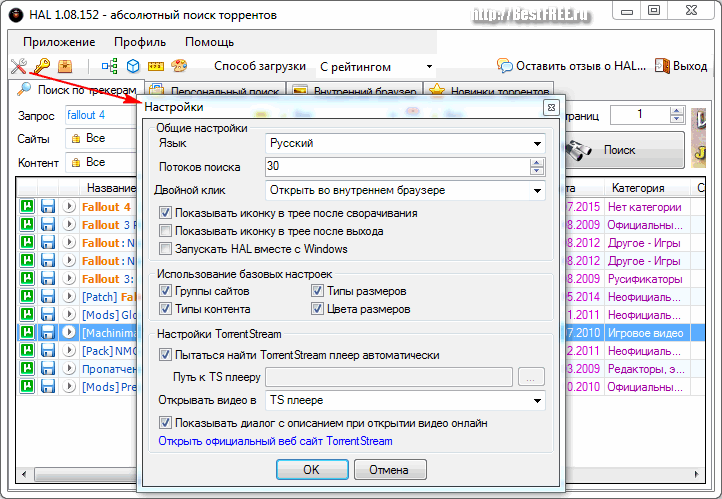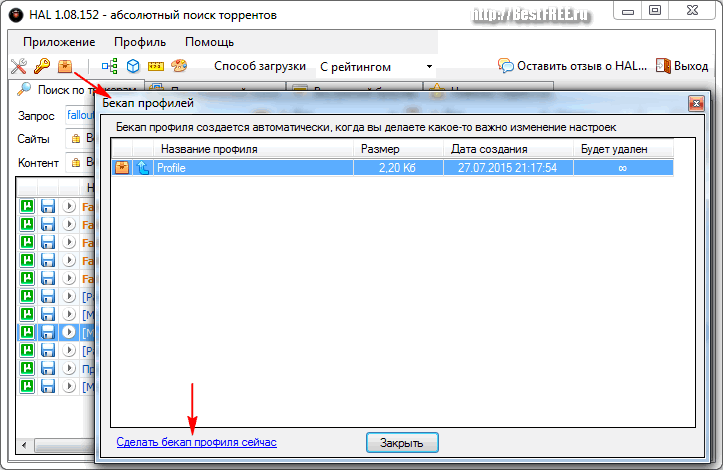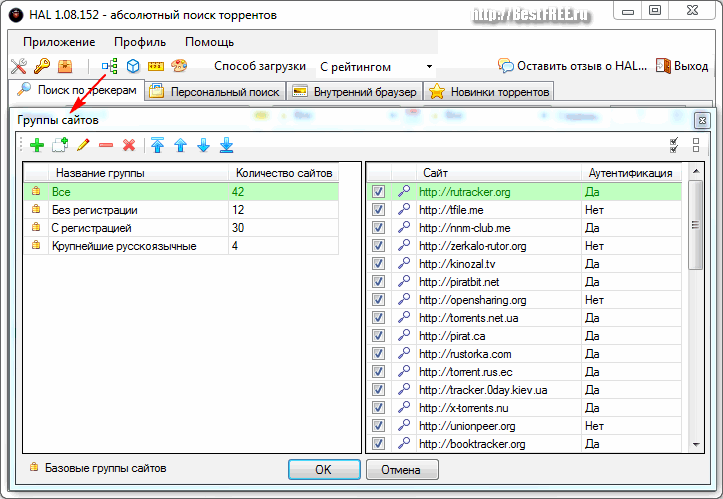| ПРОГРАММЫ ДЛЯ WINDOWS / Интернет / Поисковик торрентов / HAL 1.08.218 |
| 21.06.16 12:45 | ||||||||||||||||||||||||
|
Бесплатный поисковик торрентов, позволяющий искать и скачивать торренты с самых популярных русскоязычных трекеров. На данный момент он является лучшим приложением в своей категории. ВНИМАНИЕ! Некоторые антивирусы имеют ложное срабатывание на данную программу! Для своей работы программа требует наличия установленных библиотек .NET Framework 4.0. Обычно эти компоненты уже установлены в Вашей системе, в противном случае, их можно скачать по следующей ссылке: http://www.microsoft.com/ru-ru/download/details.aspx?id=17718. Наверное, нет смысла, уже в который раз рассказывать, что такое «торренты». Гораздо более важный вопрос – «Как найти нужный торрент?». Фактически вариантов не так уж много… Чаще всего торрент-файлы ищут при помощи обычного поискового запроса в браузере. Например, «скачать бесплатно торрент такой-то». Сид — пользователь, раздающий файлы.Такой способ довольно универсальный, поскольку позволяет искать раздачи по всему Интернету. Минус же его в том, что приходится вручную заходить на каждую найденную страничку и пытаться скачать файл, что не всегда получается, если нет сидов :(. Второй вариант – искать торренты на крупных трекерах, таких, как, например, rutracker.org или tfile.ru. Если Вы на них зарегистрированы, то Вы можете быстро проверить наличие нужного Вам торрент-файла и его «жизнеспособность» (количество раздающих). Однако, здесь минус в том, что далеко не обязательно требуемый торрент найдётся на выбранном трекере. Да и необходимость регистрации на некоторых крупных порталах тоже можно смело списывать в минус. Но существует и третий вариант – использовать специальные утилиты для поиска и скачивания торрент-файлов! На просторах Рунета одним из немногочисленных подобных проектов является HAL (или H.A.L.). Особенности HALСамое главное, что программа HAL создана нашим соотечественником. А это значит, что в отличие от многочисленных «буржуйских» аналогов, она ищет торренты именно по лучшим РОССИЙСКИМ и УКРАИНСКИМ трекерам. Более того, при помощи HAL можете можно спокойно качать торрент-файлы даже с тех ресурсов, которые обычно требуют регистрации! Ну, и на закуску, скажу, что в программе есть возможность скачать самые популярные торренты посредством красивой тематической галереи (подобная функция есть в торрент-клиенте qBittorrent). Сравнение с аналогамиКак уже было сказано, аналогов у HAL не так уж много. А, поскольку торрент-сети обычно являются некоммерциализированными, то и платного софта подобного рода просто не имеется. Поэтому предлагаю сравнить HAL с ближайшим «буржуйским» аналогом Torrent Searcher:
Самым главным недостатком HAL является отсутствие в нем встроенного торрент-клиента. То есть мы можем скачать сам торрент, но без сторонней программы не можем с его помощью загрузить файл, для которого этот торрент был сформирован. Все остальные «минусы» не так уж и критичны, учитывая то, что HAL ищет файлы именно по русскоязычным трекерам, чего не делает практически ни один из существующих нынче торрент-поисковиков. Установка программыУстанавливается HAL, как и все программы Windows (и даже побыстрее многих из них :). Вы скачиваете архив с инсталлятором, запускаете его (инсталлятор) и следуете подсказкам мастера. В первом окошке можно изменить папку установки, либо оставить как есть. Нажимаем "Установить", чтобы запустить короткую инсталляцию.
Во втором окошке будет кнопка "Готово". Вот, собственно и вся установка. Нажимаем вышеупомянутую кнопку и через несколько секунд может появиться системное сообщение о том, что программе нужен доступ в сеть. Нажимаем "Разрешить" и видим главное окно программы. Интерфейс HALИзначально HAL имеет английский интерфейс. Но это легко поправить. Открываем в меню пункт "Application" — "Language" и выбираем Русский язык.
Готово! Теперь у программы будет русский интерфейс, что значительно облегчит работу с ней. В этом же меню "Application" можно настроить прокси-сервер, если Вы его используете. Начало работы с HALТеперь можно рассмотреть стандартный алгоритм поиска торрентов:
После завершения поиска мы увидим список найденных торрентов, доступных для скачивания. Здесь помимо названия файлов мы сможем увидеть:
Теперь, с помощью кнопочек слева от нужного торрента, мы можем:
А если нажать на нужном файле правой кнопкой мыши, то в контекстном меню будут доступны ещё варианты:
Поиск торрентов по отдельным трекерамВ HAL существует еще один режим работы, который называется «Персональный поиск». Под него выделена вторая вкладка программы, при помощи которой возможно искать конкретный нужный файл на одном из доступных трекеров. Это позволяет значительно сузить рамки поиска и найти именно то, что нужно среди вороха похожих файлов. Итак, переходим на вкладку «Персональный поиск» и видим, что в ней есть еще две вкладки. Первая из них, на которую мы попадаем по умолчанию – «Список сайтов». Помимо имени сайта здесь указывается, нужна ли авторизация для доступа к поиску по нему. Выберем для начала трекер без авторизации (например, tfile.ru) и дважды кликнем по его названию. Нас перенаправят во вторую вкладку, которая называется «Категории». Теперь у нас есть два варианта действий:
Таким же образом можно осуществлять поиск по трекерам с авторизацией, однако предварительно мы должны быть на них зарегистрированы! Если учётная запись на одном из доступных сайтов у Вас имеется, при помощи HAL Вы сможете быстро авторизироваться на них и, соответственно, осуществлять индивидуальный поиск или просматривать доступные категории. Для того, чтобы внести данные о своем аккаунте в HAL, нужно нажать на панели инструментов кнопку с изображением ключа. Перед Вами появится простенькое окно со списком названий трекеров и полями для ввода логина и пароля. Находим трекер, к которому мы имеем персональный доступ, заполняем поля авторизации и жмем кнопку «OK» для сохранения своих данных. Все готово! Теперь можно осуществлять «персональный» поиск по выбранному трекеру по вышеизложенной схеме без дополнительных телодвижений :). Встроенный браузерИногда предоставленной информации о найденном торренте может быть слишком мало, поэтому может потребоваться заглянуть на страничку с найденным файлом в Интернете и почитать более подробное описание. Именно для этого в HAL интегрирована функция «Внутренний браузер»:
Работает он на основе стандартного Internet Explorer, установленного в Вашей системе по умолчанию, но особого функционала от него и не требуется. Главное, что можно быстро открыть страницу любого торрента и прочитать полное его описание и комментарии, чтобы решить качать или не качать. Попасть во встроенный браузер можно, либо дважды кликнув мышью по названию найденного торрента, либо перейдя вручную на третью вкладку программы при выбранном в первой вкладке торренте. Новинки торрентовПоследней (четвертой) вкладкой HAL являются «Новинки торрентов». Здесь в виде красивой галереи отображаются наиболее часто загружаемые файлы. Вводить поисковый запрос здесь негде, однако Вы можете отсеять ненужные Вам торренты при помощи каталогизатора слева от каталога. Примечание администратора: при обновлении статьи мне не удалось запечатлеть эту функцию в работе, поэтому здесь оставлен старый скриншот. По умолчанию можно выбрать только одну из доступных в списке категорий, однако, если Вы хотите просмотреть несколько разделов сразу, то для этого следует отметить галочкой пункт «Мультивыбор». Так же, как и в первой вкладке («Поиск по трекерам») здесь есть фильтр по дате добавления торрента. А также Вы можете настроить размеры постеров раздач и количество новостей на одной странице выдачи. Дополнительные инструменты HALМы рассмотрели все основные возможности HAL, представленные на вкладках программы, однако, мы практически не коснулись панели инструментов. Предлагаю наверстать упущенное и начать изучение инструментов с первого – «Настройки»: НастройкиДанный инструмент вызывает диалоговое окно настроек программы, где можно подогнать под себя:
Для применения настроек достаточно нажать кнопку «OK». Бекап профилейСо вторым инструментом («Пароли на сайты») мы уже знакомы, поэтому переходим к следующему – «Бекап профилей».
Он позволяет в автоматическом или ручном режиме сохранять текущую конфигурацию HAL с возможностью в будущем вернуть все настройки к предыдущему состоянию. ФильтрыСледующая группа инструментов из четырех позиций позволяет настроить фильтры в основной вкладке поиска торрентов. Рассмотрим принцип настройки фильтров на примере первого инструмента – «Редактировать группы сайтов». Окно "Группы сайтов" разделено на две части:
При помощи кнопок на панели инструментов можно добавлять новые группы, копировать их, редактировать, удалять и перемещать любым способом. Если Вы хотите создать новый профиль поиска, то нужно будет:
Достоинства и недостатки программы
ВыводыЕсли Вы любите качать файлы с торрентов и у Вас нет предубеждений насчет личерства, то HAL станет для Вас просто находкой! Судите сами:
Я думаю, этих преимуществ Вам хватит, чтобы до конца убедиться в том, что HAL – просто незаменимая программа! Удачных Вам поисков и быстрых загрузок! P.S. Разрешается свободно копировать и цитировать данную статью при условии указания открытой активной ссылки на источник и сохранения авторства Руслана Тертышного. P.P.S. В некотором роде, похожими функциями обладает клиент для другой сети:
|